วิธียอมรับการชำระเงินที่เกิดขึ้นซ้ำใน WordPress (มีวิธีแก้ปัญหาฟรี)
เผยแพร่แล้ว: 2025-02-25การตั้ง ค่าการชำระเงินที่เกิดซ้ำโดยตรงผ่านเว็บไซต์ WordPress ของคุณ สามารถเปลี่ยนวิธีการรวบรวมการชำระเงินสำหรับการสมัครสมาชิกสมาชิกหรือแม้แต่การบริจาค แทนที่จะต้องการไล่ล่าใบแจ้งหนี้ทุกเดือนคุณสามารถทำให้กระบวนการทั้งหมดเป็นไปโดยอัตโนมัติและขอให้ลูกค้าของคุณอนุมัติการซื้อ เพียงครั้งเดียว
คุณเพียงแค่ต้องการสององค์ประกอบในการดึงสิ่งนี้ออก: บัญชี Stripe และปลั๊กอิน WordPress ฟรีที่เรียกว่า WP Full Pay
ในโพสต์นี้ฉันจะแสดงวิธีจัดการการตั้งค่า เราจะเริ่มต้นจากศูนย์และไปทีละขั้นตอนดังนั้นในตอนท้ายคุณจะมีแบบฟอร์มการทำงานอย่างสมบูรณ์ที่เรียกเก็บเงินการชำระเงินซ้ำในแต่ละเดือน มาดำน้ำกันเถอะ!
ขั้นตอนที่ 1: ลงทะเบียนสำหรับบัญชี Stripe
เราจะใช้ Stripe สำหรับการตั้งค่านี้ด้วยเหตุผลสองประการ:
- การลงทะเบียนสำหรับบัญชี Stripe ฟรี
- Stripe จะจัดการกับการยกหนักทั้งหมดเมื่อพูดถึงการจัดการการชำระเงินจากมุมมองทางกฎหมาย
- นอกจากนี้ยังจะช่วยให้คุณตั้งค่าผลิตภัณฑ์ที่เกิดขึ้นซ้ำ ๆ ในแถบโดยตรง - เพื่อให้ คุณไม่จำเป็นต้องใช้ปลั๊กอินอีคอมเมิร์ซหรือโซลูชันแยกต่างหาก
- เพื่อแลกกับสิ่งนั้น Stripe จะเรียกเก็บค่าธรรมเนียมเล็ก ๆ (ish) คุณสามารถตรวจสอบอัตราของคุณได้ที่นี่ (แตกต่างกันไปขึ้นอยู่กับประเทศต้นทางของคุณ)
เพื่อลงทะเบียนสำหรับ Stripe:
- ไปที่เว็บไซต์ Stripe - มุ่งหน้าไปที่ Stripe.com ป้อนที่อยู่อีเมลของคุณในกล่องหลักและคลิก เริ่มทันที
- สร้างบัญชีของคุณ - ป้อนอีเมลชื่อและรหัสผ่านที่ปลอดภัย ขึ้นอยู่กับตำแหน่งของคุณแถบอาจขอรายละเอียดเพิ่มเติม
- ตั้งค่าโปรไฟล์ธุรกิจของคุณ - Stripe จะขอรายละเอียดพื้นฐานเช่นชื่อธุรกิจประเภทและเว็บไซต์ของคุณ
- กรอกโปรไฟล์ของคุณและตรวจสอบ - ขึ้นอยู่กับตำแหน่งของคุณและประเภทของการชำระเงินที่คุณต้องการดำเนินการอาจมีขั้นตอนเพิ่มเติมที่จำเป็นสำหรับคุณที่จะต้องผ่านในแผงควบคุม Stripe คู่มือการตั้งค่าจะนำคุณผ่านสิ่งเหล่านั้น
ขั้นตอนที่ 2: สร้างผลิตภัณฑ์/บริการที่เกิดขึ้นเป็นประจำ
เมื่อบัญชี Stripe ของคุณทำงานอย่างเต็มที่คุณจะสามารถเพิ่มผลิตภัณฑ์ใหม่ได้
ในแผงควบคุม Stripe ไปที่ แคตตาล็อกผลิตภัณฑ์ จากนั้นคลิกที่ สร้างผลิตภัณฑ์ :

คุณจะเห็นรูปแบบที่ค่อนข้างใหญ่ แต่การตั้งค่าที่สำคัญที่สุดคือรูปแบบที่ทำให้ผลิตภัณฑ์ เป็นซ้ำ :
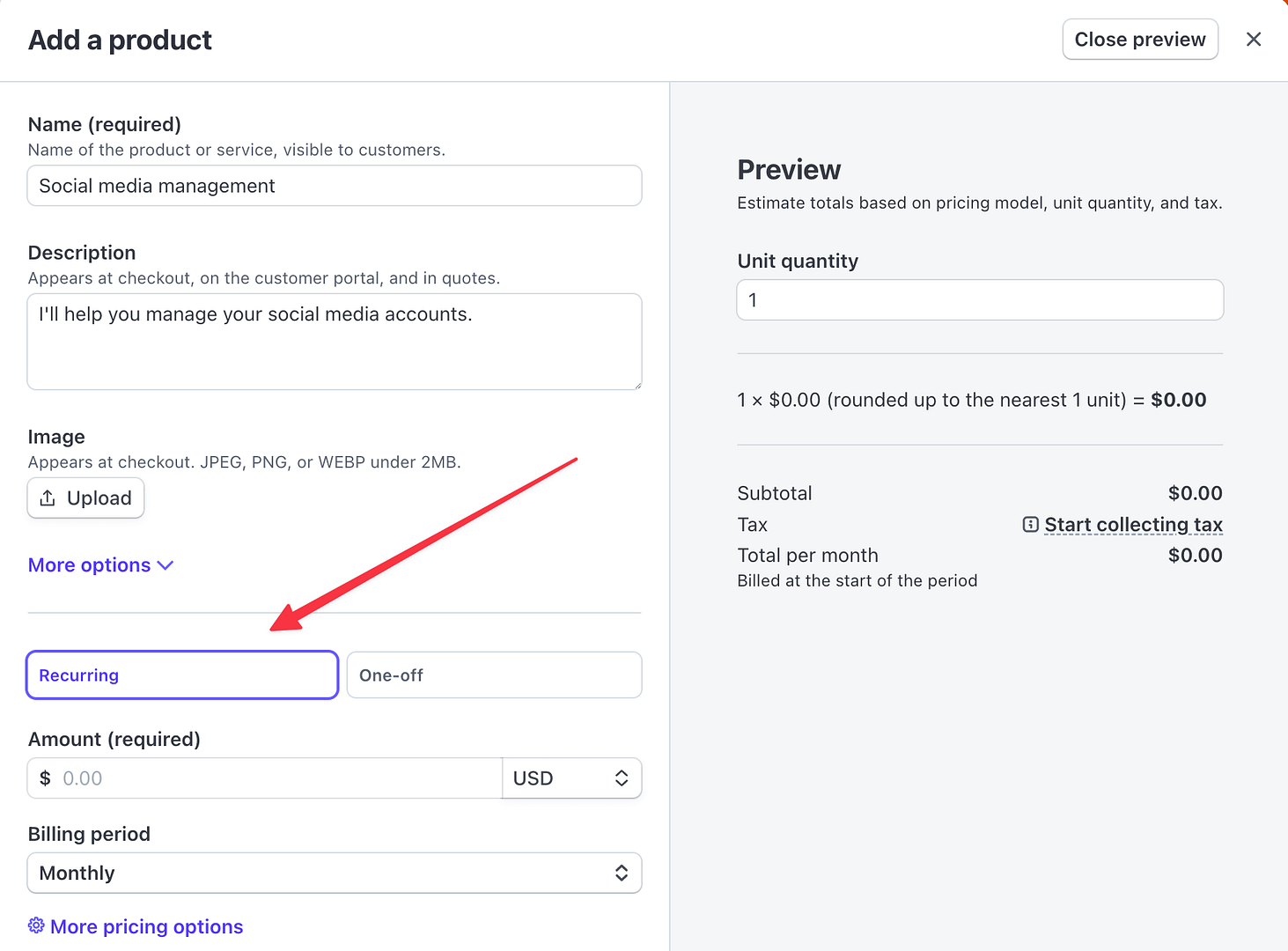
นอกเหนือจากฟิลด์พื้นฐานเช่นชื่อคำอธิบายและอื่น ๆ ฉันยังขอแนะนำให้คุณใช้ประโยชน์อย่างเต็มที่จากคุณสมบัติและสิทธิพิเศษของ Stripe ตัวอย่างเช่น Stripe ช่วยให้คุณตั้งค่าการสมัครสมาชิกซ้ำ ๆ ในอัตราคงที่ แต่คุณสามารถนำมันขึ้นมาและทำสิ่งต่าง ๆ เช่น:
- การกำหนดราคาแพ็คเกจ - เรียกเก็บตามจำนวน“ หน่วย” ที่ใช้
- การกำหนดราคาแบบทำเป็นชั้น - ซึ่งคุณสามารถเสนอระดับต่าง ๆ ของผลิตภัณฑ์และค่าใช้จ่ายเดียวกันตามปริมาณที่ซื้อ
- การกำหนดราคาตามการใช้งาน-โมเดล PAS-as-you-go แบบคลาสสิกที่ลูกค้าจะถูกเรียกเก็บเงินตามการใช้ทรัพยากรแบบมิเตอร์
หากต้องการใช้ตัวเลือกใด ๆ เหล่านี้ให้คลิกที่ปุ่ม ตัวเลือกการกำหนดราคา ที่ปรากฏในภาพด้านบน
ที่นั่นคุณจะได้รับรายละเอียดเพิ่มเติมเกี่ยวกับผลิตภัณฑ์ของคุณตามรูปแบบการกำหนดราคาที่คุณเลือก
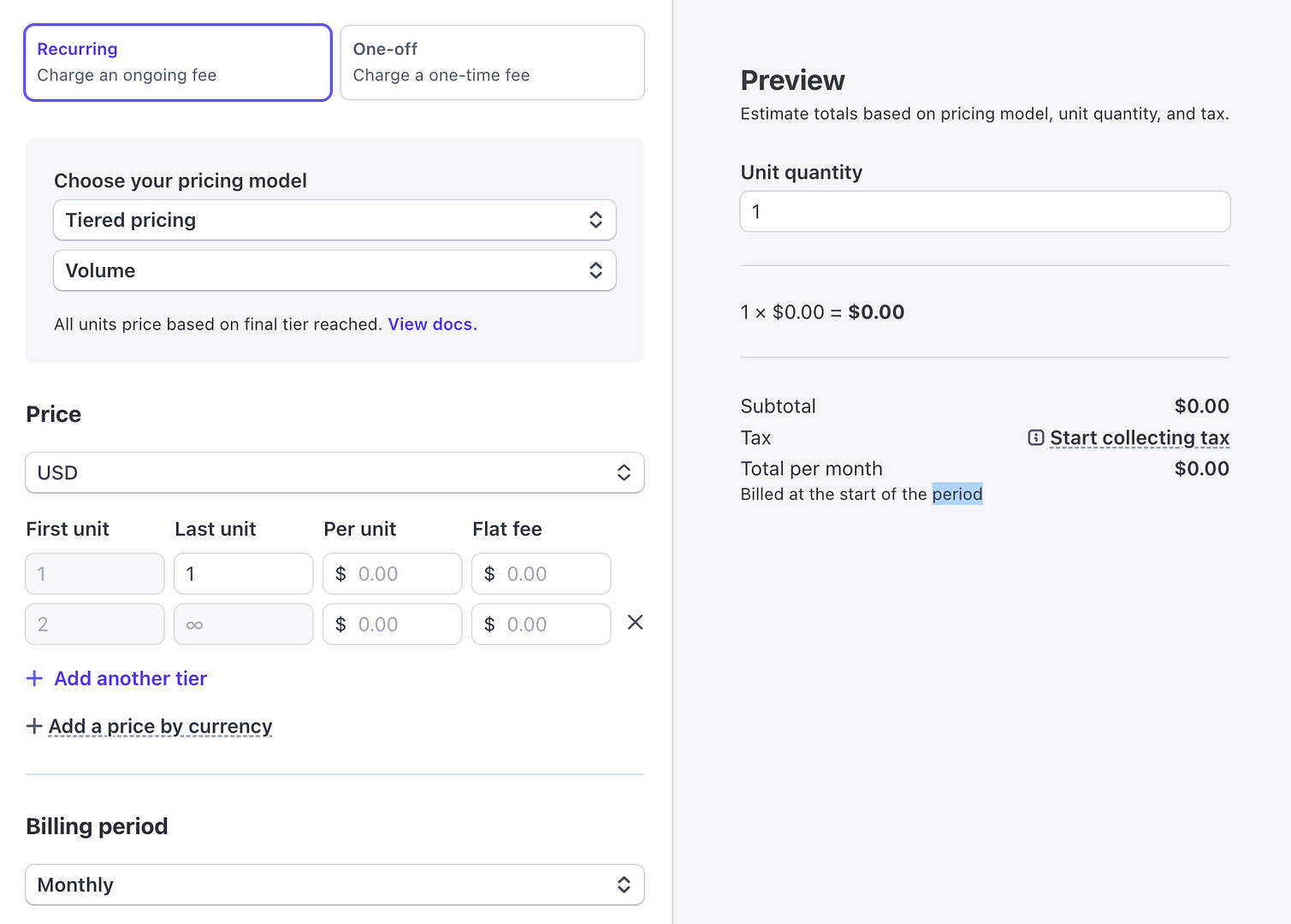
เมื่อคุณตั้งค่าผลิตภัณฑ์ที่เกิดขึ้นซ้ำแล้วให้แน่ใจว่าสามารถมองเห็นได้ในแคตตาล็อกผลิตภัณฑ์ของ Stripe และตั้งค่าให้ใช้งาน
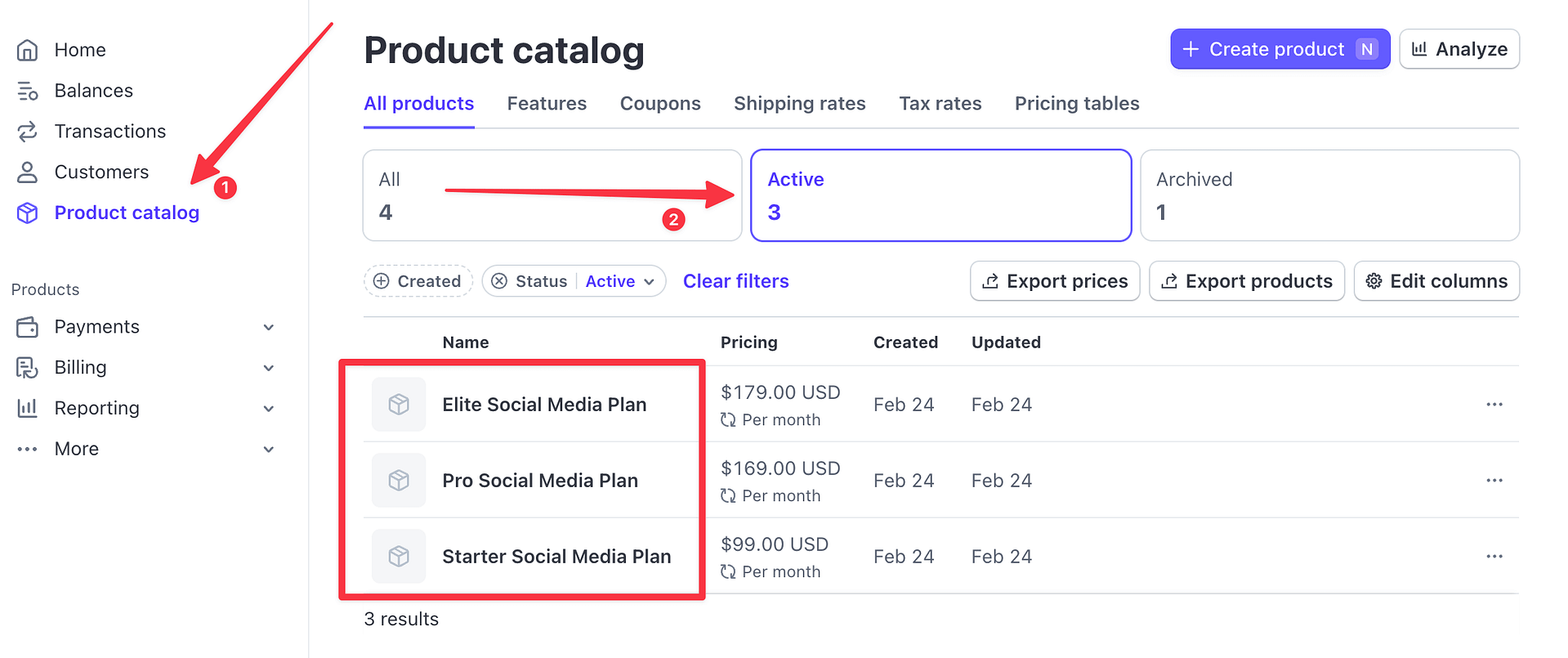
ขั้นตอนที่ 3: ติดตั้ง WP เต็มจ่าย
WP Full Pay เป็นปลั๊กอิน WordPress ที่ช่วยให้คุณตั้งค่าการรวมทั้งหมดสำหรับการชำระเงินที่เกิดซ้ำได้ฟรี*
สิ่งที่ยอดเยี่ยมเกี่ยวกับการตั้งค่านี้คือแบบฟอร์มการชำระเงินที่เกิดขึ้นซ้ำของคุณสามารถเพิ่มลงในโพสต์หรือหน้าใด ๆ ใน WordPress นอกจากนี้สิ่งที่เป็นสิ่งที่ยอดเยี่ยมก็คือคุณไม่จำเป็นต้องติดตั้ง WooCommerce บนเว็บไซต์ของคุณหรือปลั๊กอินอีคอมเมิร์ซอื่น ๆ สำหรับเรื่องนั้น
ให้ฉันเน้นสิ่งนี้อีกครั้ง WP Pay Full ช่วยให้คุณขายการสมัครสมาชิกที่เกิดขึ้นซ้ำ ๆ ในเว็บไซต์ของคุณโดยไม่มีปลั๊กอินอีคอมเมิร์ซอื่น ๆ ที่ทำงานอยู่ใต้ - ทั้งหมดนี้ขึ้นอยู่กับผลิตภัณฑ์ที่เกิดขึ้นซ้ำในแถบ - สิ่งที่เราตั้งไว้ในขั้นตอนก่อนหน้า
ปลั๊กอินติดตั้งเช่นปลั๊กอิน WordPress อื่น ๆ เพียงเข้าสู่ระบบแดชบอร์ด WordPress ของคุณไปที่ ปลั๊กอิน→เพิ่มใหม่ และป้อน“ WP Full Pay” ลงในช่องค้นหา คุณจะเห็นปลั๊กอินในรายการ:
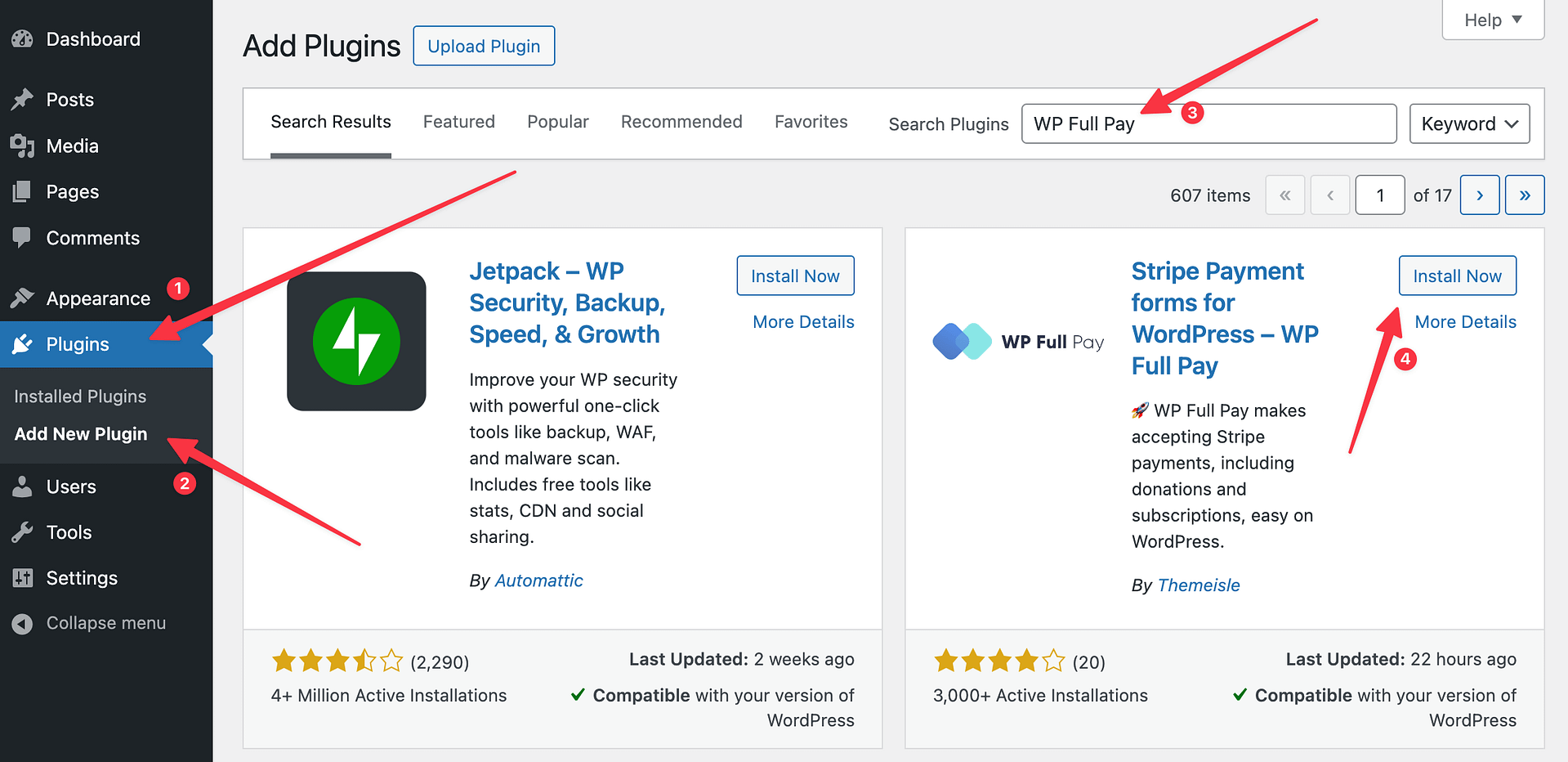
คลิกที่ ติดตั้งทันที จากนั้น เปิดใช้งาน
ปลั๊กอิน Pay Full WP ได้รับการดูแลโดยทีมเดียวกันที่อยู่เบื้องหลัง ThemeiSle ปลั๊กอินช่วยให้สิ่งต่าง ๆ ง่ายขึ้นโดยเสนอสองตัวเลือก: ฟรีและชำระเงิน
แผนทั้งสองช่วยให้คุณสามารถเข้าถึงคุณสมบัติที่หลากหลาย - ไม่มีอะไรถูกล็อคไว้เบื้องหลัง paywall ความแตกต่างเพียงอย่างเดียวคือการจัดการค่าธรรมเนียมการทำธุรกรรม ด้วยฟรีอีกครั้งคุณจะได้รับฟังก์ชั่นเต็มรูปแบบโดยมีค่าใช้จ่ายล่วงหน้าเป็นศูนย์ แต่มีค่าธรรมเนียมเพิ่มเติม 5% ต่อการทำธุรกรรมที่ด้านบนของค่าธรรมเนียมการประมวลผลมาตรฐานของ Stripe แผนการชำระเงินเริ่มต้นที่€ 79.50 ต่อปีรวมถึงฟังก์ชั่นเต็มรูปแบบ แต่ไม่มีค่าธรรมเนียมเพิ่มเติมนอกเหนือจากค่าธรรมเนียมปกติของ Stripe
เชื่อมต่อ WP Pay Full กับ Stripe
ทันทีที่คุณเปิดใช้งาน WP Pay เต็มคุณจะถูกนำไปที่ตัวช่วยสร้างการติดตั้ง:
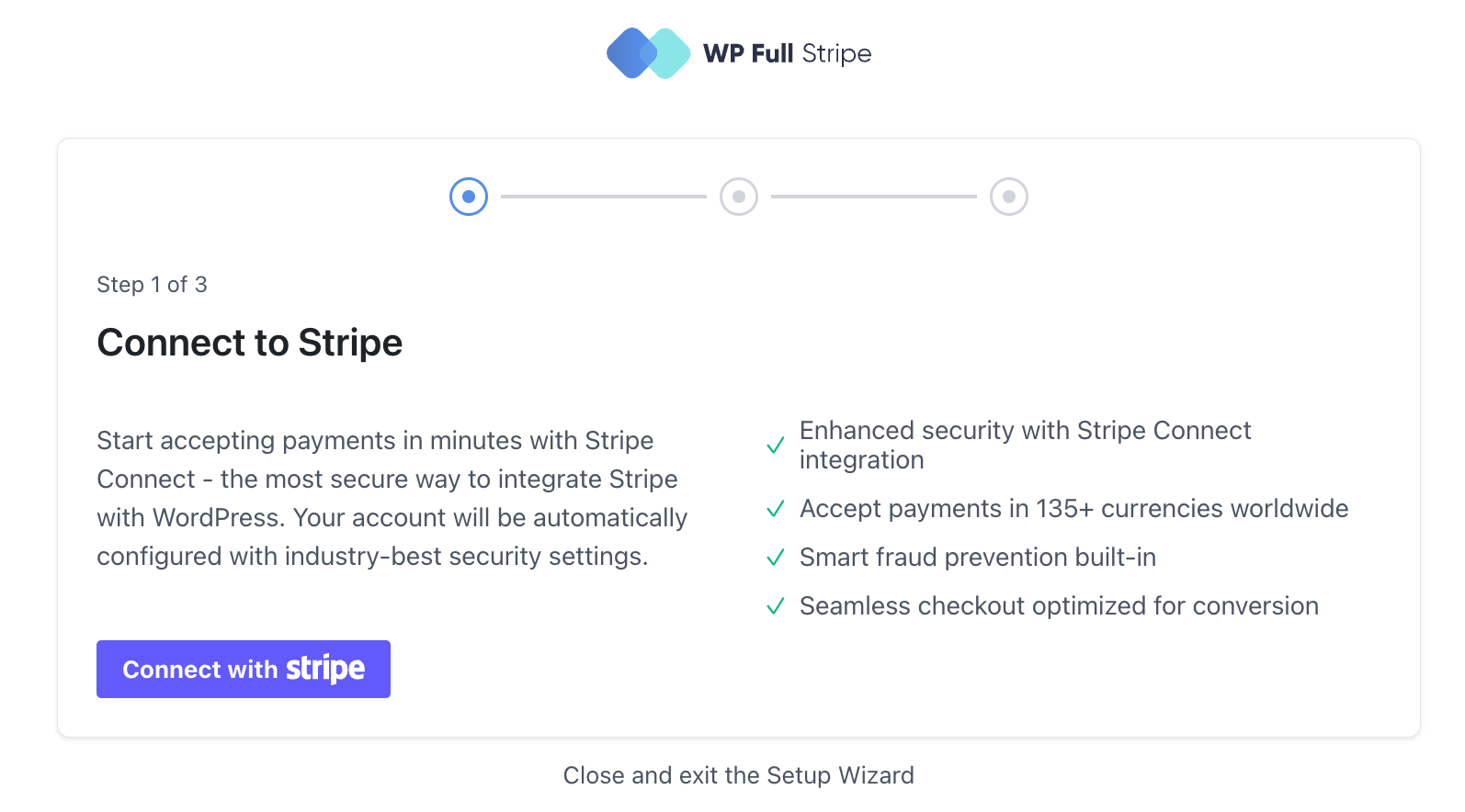
คลิกที่ปุ่มหลักเพื่อเริ่มต้น Stripe จะมีขั้นตอนการรับรองความถูกต้องเพิ่มเติมพร้อมสำหรับคุณขึ้นอยู่กับว่าคุณเสร็จสิ้นการตั้งค่าบัญชี Stripe ของคุณและตรวจสอบแล้ว
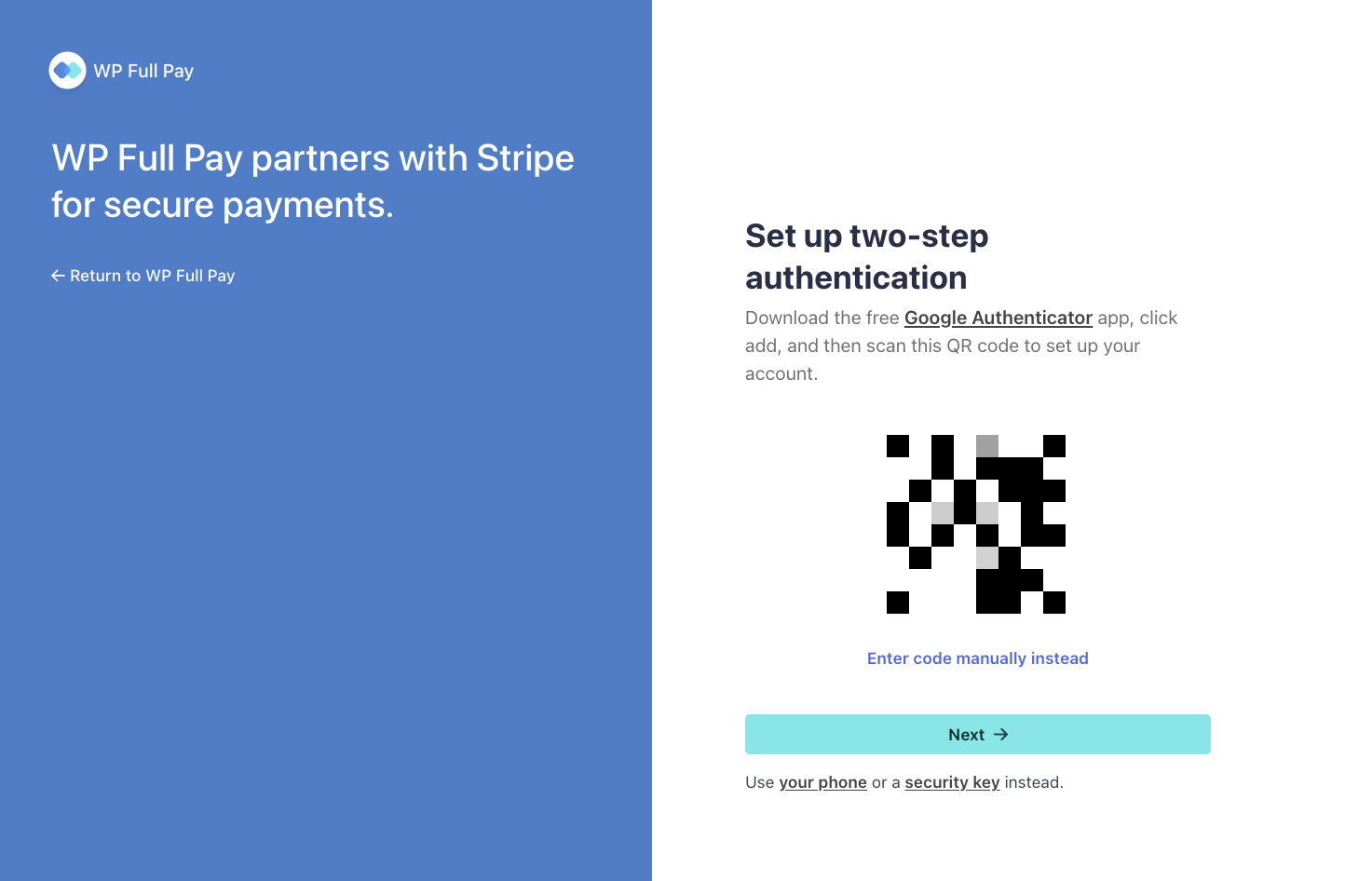
เมื่อคุณผ่านสิ่งเหล่านี้ทั้งหมดคุณจะถูกนำกลับไปที่อินเตอร์เฟสการจ่ายเงินเต็ม WP:
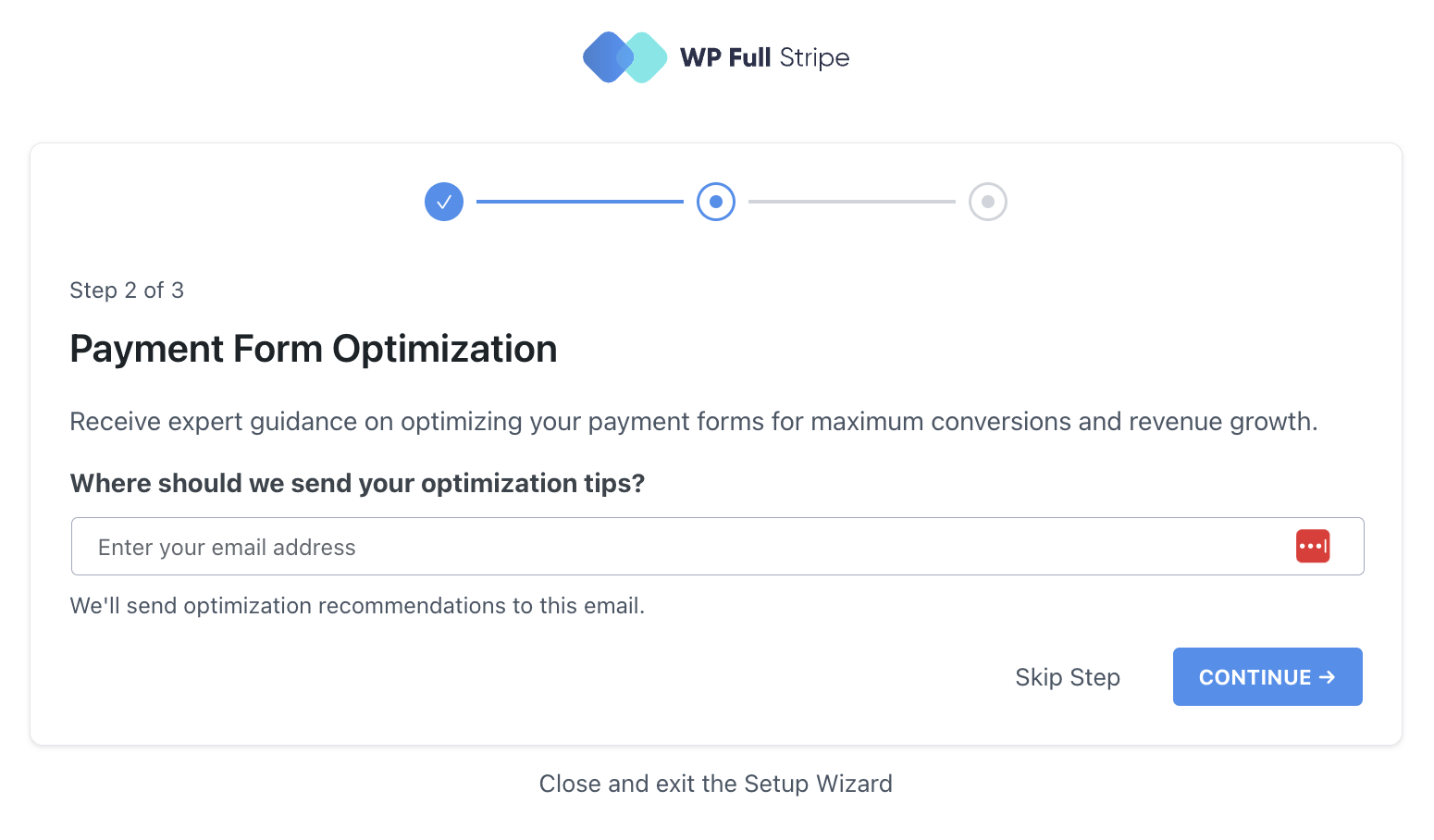
ที่นี่คุณมีตัวเลือกในการสมัครรับเคล็ดลับการชำระเงินทางอีเมล เป็นทางเลือก
และด้วยเหตุนี้แกนกลางของการรวมก็เสร็จสิ้น!
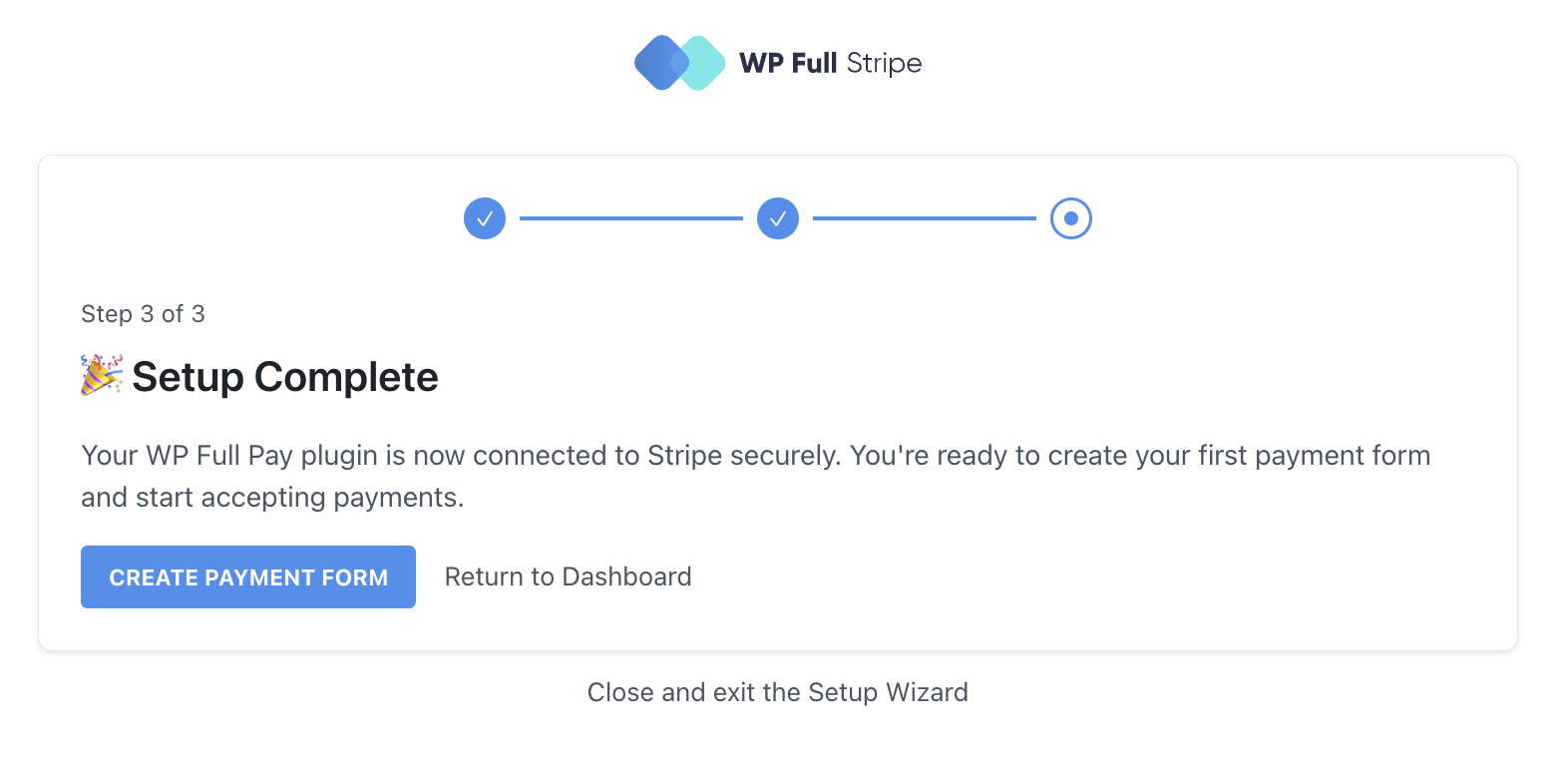
ขั้นตอนที่ 4: เพิ่มแบบฟอร์มการชำระเงินที่เกิดขึ้นซ้ำ ๆ ใน WP Pay Full
ไปที่ แบบฟอร์มการชำระเงินเต็มรูปแบบ→แบบฟอร์มการชำระเงิน คลิกที่เพิ่มแบบฟอร์ม เพื่อเริ่มต้น:
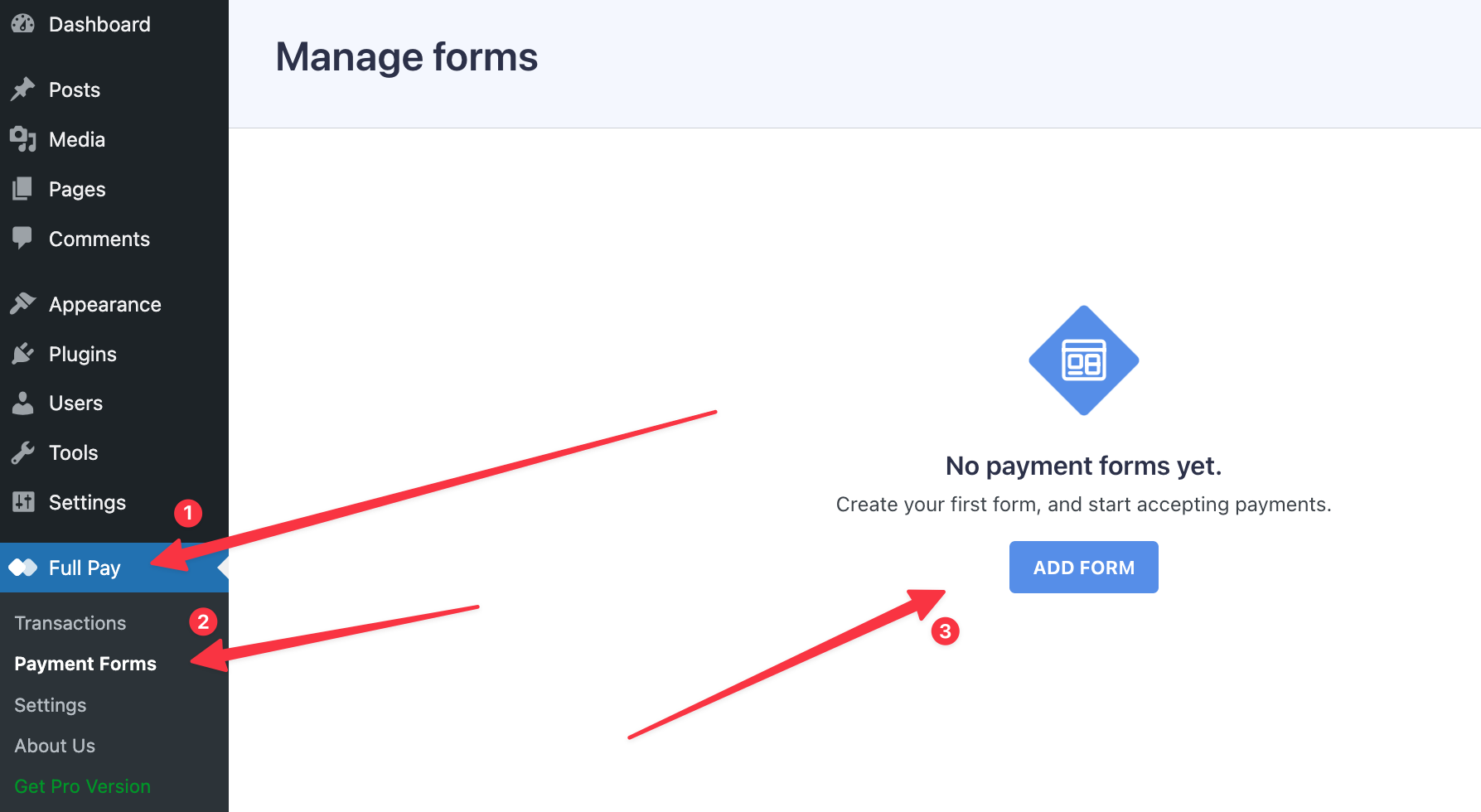
คุณจะเห็นแผงการตั้งค่าแบบฟอร์มง่าย ๆ พร้อมตัวเลือกจำนวนหนึ่ง:
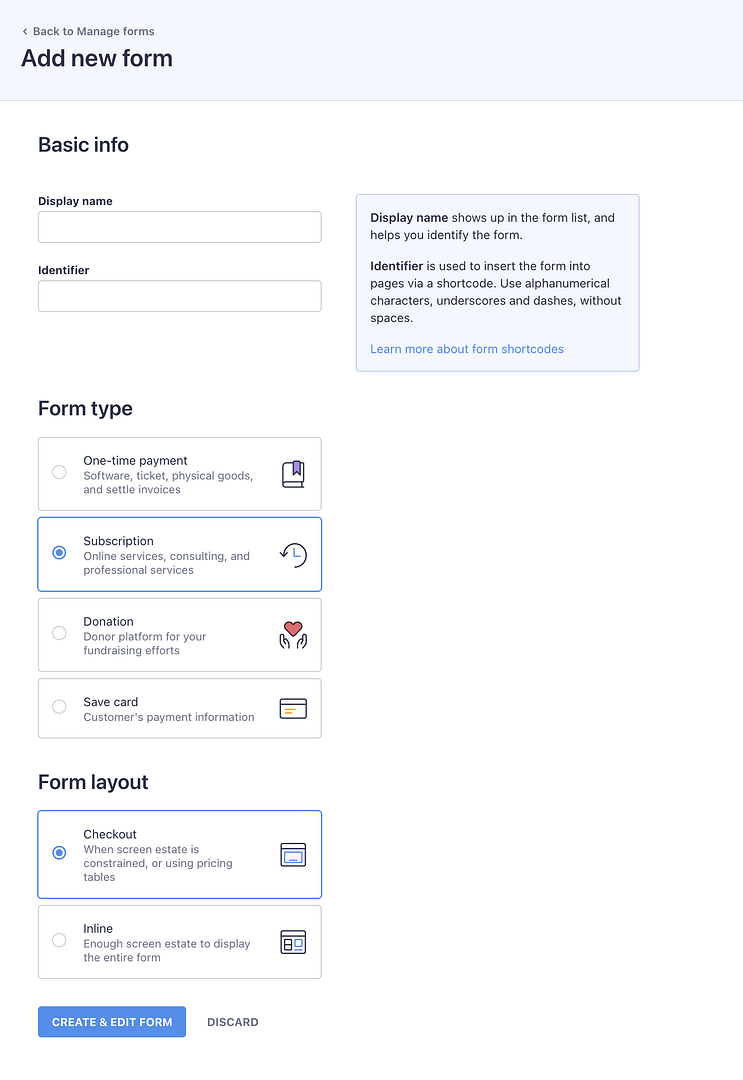
อย่างที่คุณเห็นที่นี่มีแบบฟอร์มหลายประเภทที่คุณสามารถตั้งค่าได้ด้วย WP Pay Full แต่สิ่งที่เราอยู่ที่นี่ตอนนี้เรียกว่า การสมัครสมาชิก ดังนั้นคลิกที่รูปแบบนั้น - เหมือนกับที่ฉันทำในภาพหน้าจอด้านบน .
สำหรับตัวเลือกอื่น ๆ :
- แสดงชื่อ - เพียงชื่อสำหรับแบบฟอร์มของคุณ ใช้สิ่งที่ชัดเจนสำหรับคุณ ลูกค้าของคุณไม่สามารถมองเห็นชื่อนี้ได้
- ตัวระบุ - ละเว้น; มันจะถูกเพิ่มโดยอัตโนมัติ
- แบบฟอร์มเลย์เอาต์ - ในกรณีส่วนใหญ่คุณจะต้องไปกับ "เช็คเอาต์" เป็นเค้าโครงแบบฟอร์มของคุณ
เมื่อคุณกรอกรายละเอียดเสร็จแล้วให้คลิกที่ แบบฟอร์ม Create & Edit
แต่ละแบบฟอร์มที่คุณสร้างมาพร้อมกับการตั้งค่าที่หลากหลายที่คุณสามารถปรับแต่งได้ คุณสามารถเริ่มต้นด้วยตัวเลือกง่าย ๆ เช่นชื่อที่แสดงจากนั้นปรับการตั้งค่าการชำระเงินภาษีและรายละเอียดอื่น ๆ เพื่อให้เหมาะกับความต้องการของคุณ:

หน้าจอแรก - ทั่วไป - จะถูกกรอกตามรายละเอียดหลักที่คุณตั้งไว้ในขั้นตอนก่อนหน้า หากคุณไม่ต้องการปรับสิ่งที่เกิดขึ้นหลังจากการทำธุรกรรมที่ประสบความสำเร็จคุณสามารถไปที่แท็บ การชำระเงิน ได้โดยตรง
สิ่งสำคัญที่คุณต้องทำคือเลือกผลิตภัณฑ์ที่เกิดขึ้นซ้ำ ๆ ที่คุณต้องการขายผ่านแบบฟอร์มนี้ นี่คือที่ที่ผลิตภัณฑ์แถบเหล่านั้นที่คุณตั้งไว้เมื่อสองสามนาทีที่ผ่านมามีประโยชน์
คลิกที่ เพิ่มแผนจาก Stripe :

คุณจะเห็นแผงที่คุณสามารถเลือกผลิตภัณฑ์:
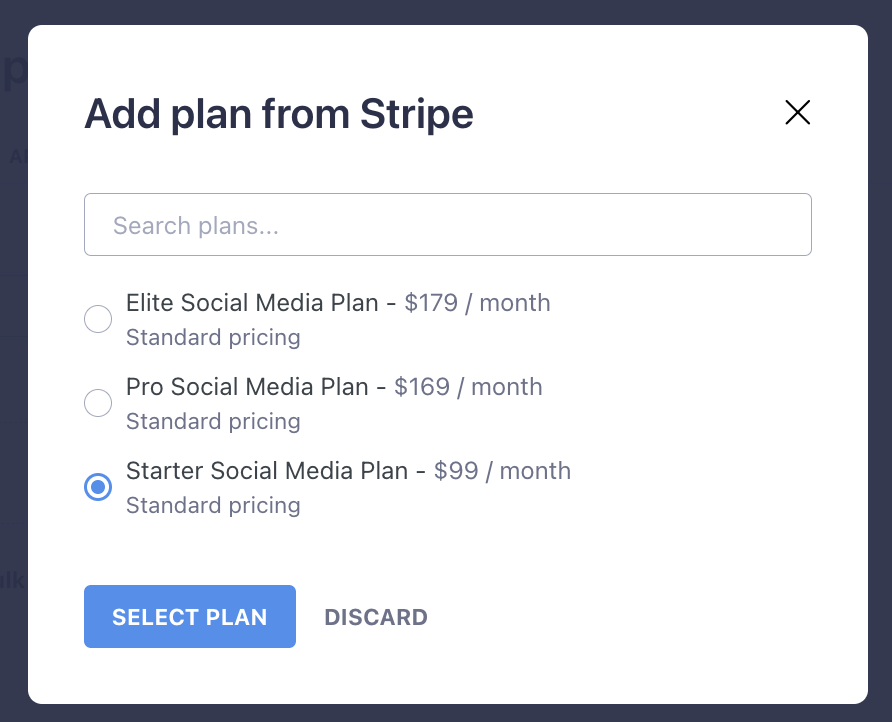
สำคัญ; ในขณะที่คุณสามารถเพิ่มผลิตภัณฑ์แถบมากกว่าหนึ่งรายการลงในแบบฟอร์มคุณจะต้องเลือกผลิตภัณฑ์เหล่านั้นทีละรายการ
หากคุณต้องการคุณยังสามารถตั้งค่าองค์ประกอบเพิ่มเติม:
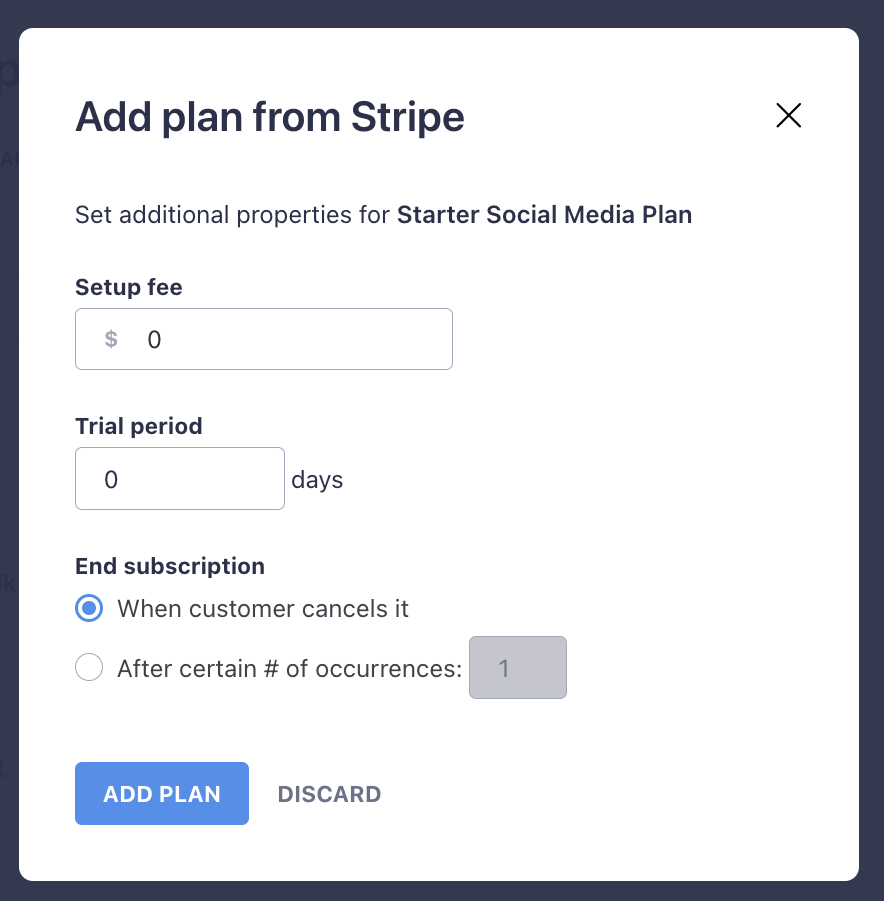
เมื่อเสร็จแล้วคุณควรเห็นผลิตภัณฑ์ของคุณในรายการ:
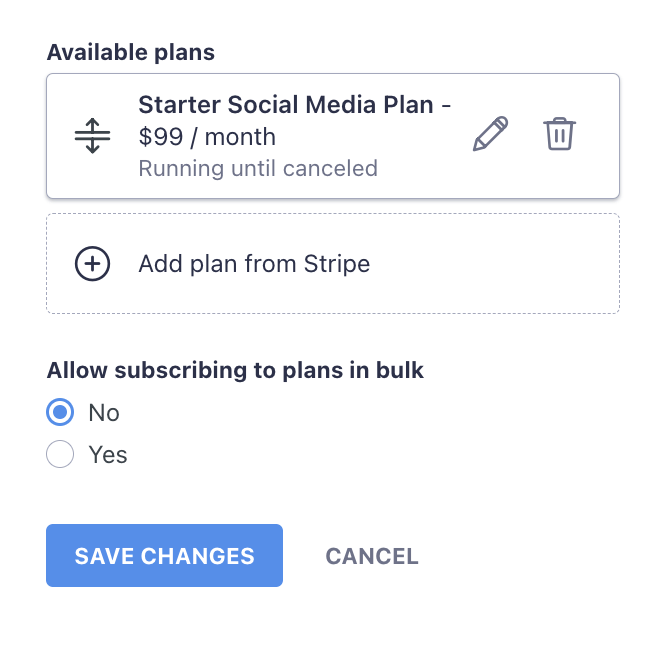
ในขั้นตอนนี้คุณสามารถเพิ่มผลิตภัณฑ์ที่ตามมาในรูปแบบเดียวกันโดยคลิกที่ปุ่ม เพิ่มแผนจากปุ่ม Stripe อีกครั้ง ฉันจะทำอย่างนั้นเพื่อให้แบบฟอร์มกลายเป็นการสาธิตที่ดีขึ้น
ต่อไปคุณควรไปที่แท็บภาษีและตัดสินใจว่าคุณต้องการทำอะไรเกี่ยวกับการทำธุรกิจที่ชื่นชอบของทุกคน คุณมีตัวเลือกสองสามตัวที่นี่:
- ไม่มีภาษี - แถบจะไม่ทำอะไรเลยเกี่ยวกับภาษีและอนุญาตให้คุณขายผลิตภัณฑ์ของคุณตามจำนวนที่ระบุไว้
- Stripe Auto Tax - นี่คือที่ที่ Stripe ดูแลการรวบรวมจำนวนที่เหมาะสมโดยอัตโนมัติตามตำแหน่งของลูกค้า มันบอกว่ามันใช้งานได้ทั่วโลก
- อัตราภาษีแถบ - ตั้งค่าการตั้งค่าภาษีที่แน่นอนด้วยแถบ
ฉันกลัวว่าฉันจะไม่สามารถช่วยคุณได้มากในขั้นตอนนี้เนื่องจากขึ้นอยู่กับสถานการณ์ของแต่ละคนการตั้งค่าธุรกิจและการตลาด ฉันแน่ใจว่าคุณจะคิดออก
แท็บถัดไป รูปลักษณ์ ที่ชื่นชอบของทุกคน
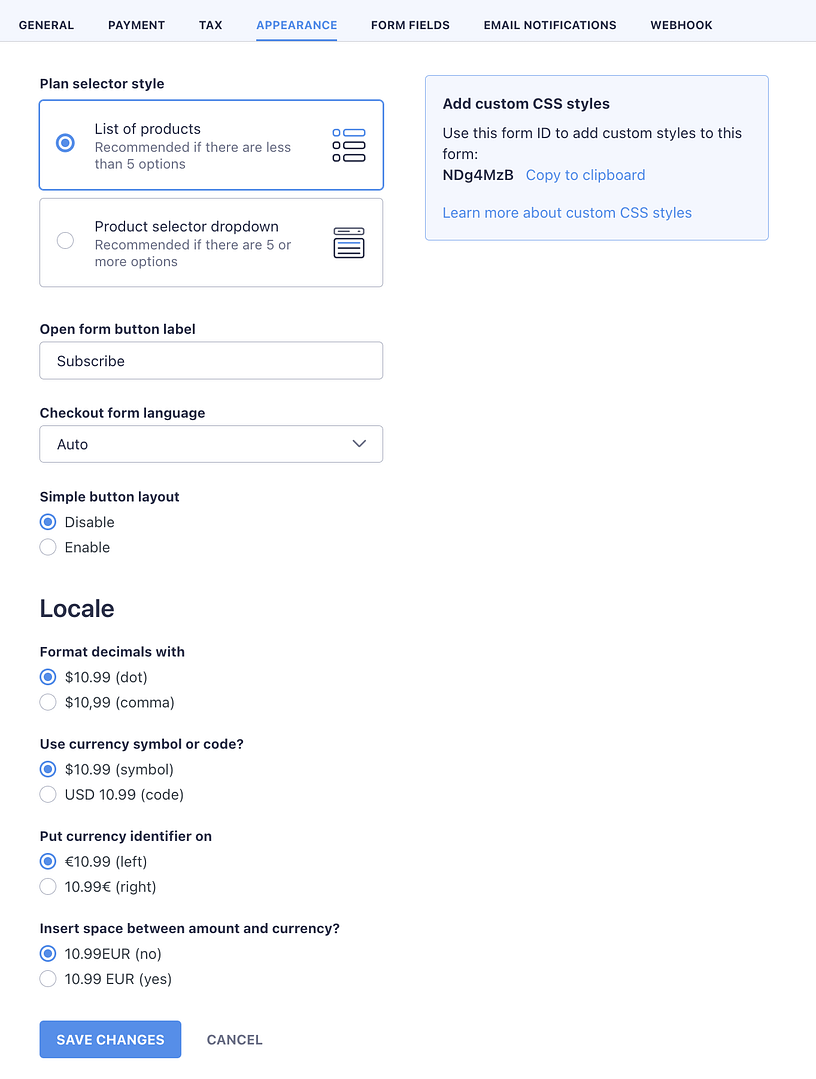
นี่คือที่ที่คุณจะปรับแต่งรายละเอียดเล็ก ๆ น้อย ๆ เกี่ยวกับแบบฟอร์มของคุณเพื่อให้เหมาะกับการออกแบบเว็บไซต์ของคุณดีขึ้น นอกจากนี้บางทีที่สำคัญกว่านั้นคือเพื่อให้พอดีกับสถานที่ของคุณ ฉันกำลังพูดถึงสิ่งต่าง ๆ เช่นการตั้งค่าทศนิยมและสัญลักษณ์สกุลเงินของคุณด้วยวิธีที่ถูกต้อง
สิ่งที่คุณอาจสังเกตเห็นในภาพด้านบนคือคุณสามารถเพิ่มรหัส CSS ที่กำหนดเองเพื่อปรับเปลี่ยนแบบฟอร์มของคุณต่อไป อ่านหน้าเอกสารนี้สำหรับข้อมูลเพิ่มเติม
ด้วยการดูแลที่ปรากฏมาให้ไปที่ ฟิลด์ฟอร์ม - แท็บถัดไป:
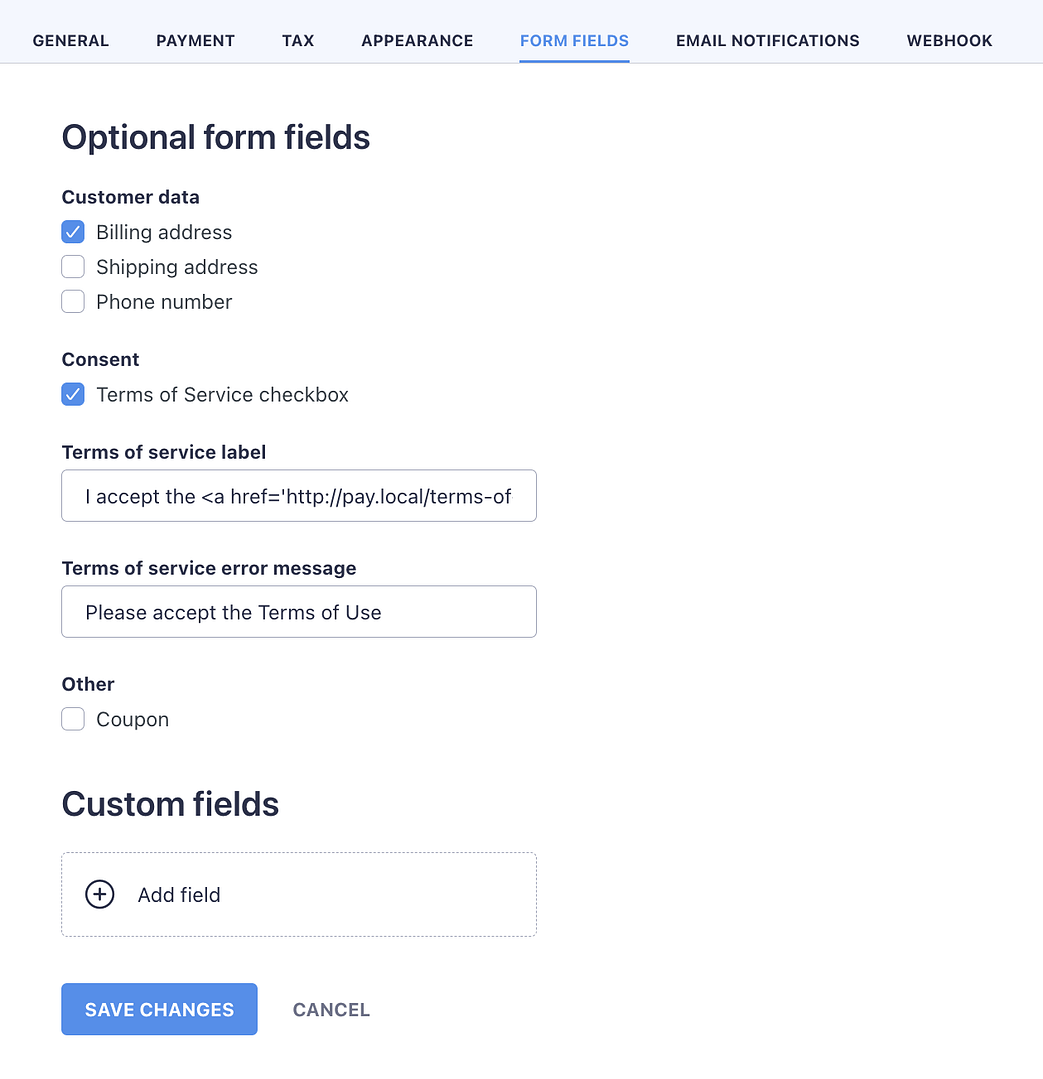
นี่คือที่ที่คุณสามารถเพิ่มฟิลด์ฟอร์มพิเศษเช่นที่อยู่การเรียกเก็บเงินของลูกค้าความยินยอม/ข้อตกลงและอื่น ๆ ในกรณีส่วนใหญ่คุณจะต้องการให้ผู้ใช้ยอมรับข้อกำหนดการใช้งานของคุณก่อนที่จะขายการสมัครสมาชิก (ไม่ใช่คำแนะนำทางกฎหมาย) แท็บนี้ในการตั้งค่าช่วยให้คุณทำสิ่งนี้ได้ นอกจากนี้คุณยังสามารถเพิ่มจำนวนฟิลด์ที่กำหนดเองได้ที่นี่หากคุณต้องการ
แท็บถัดไป การแจ้งเตือนทางอีเมล
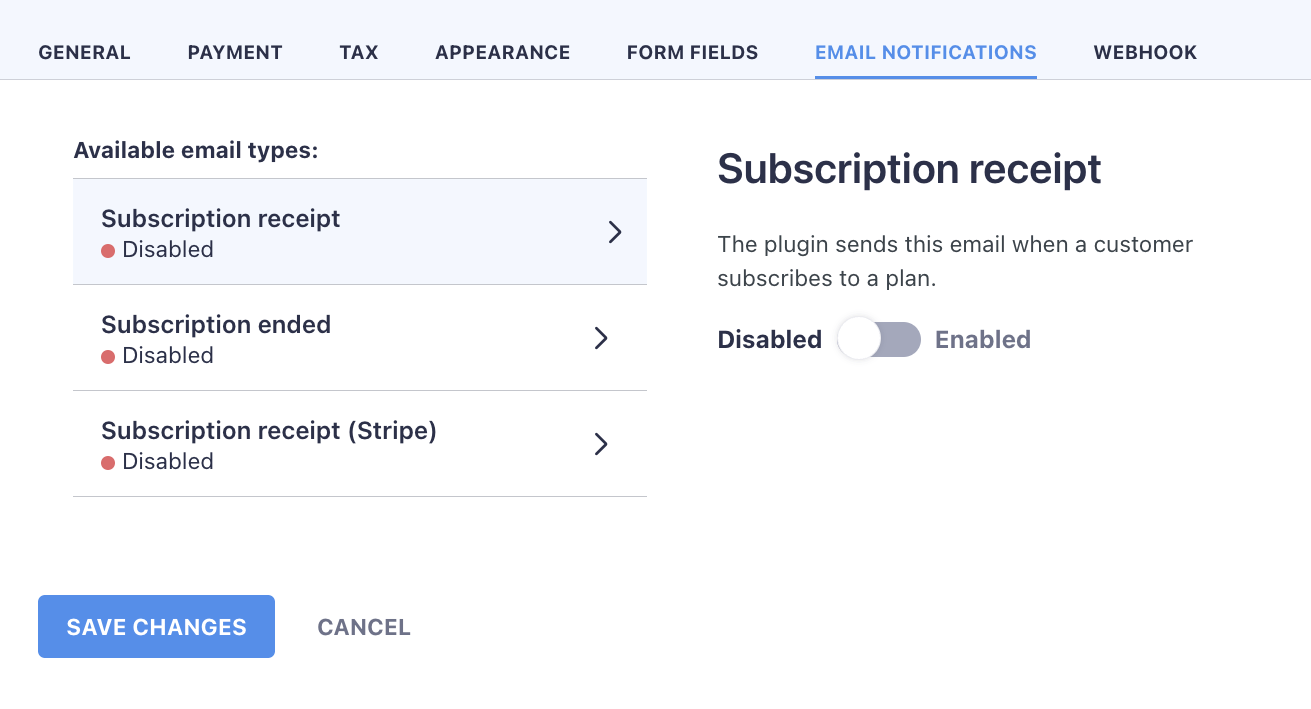
มันขึ้นอยู่กับคุณที่จะตัดสินใจว่าใบเสร็จรับเงินประเภทใดที่คุณต้องการ/ต้องส่ง แต่ให้ฉันเน้นความแตกต่างหลักระหว่างตัวเลือกที่นี่:
- มีการแจ้งเตือนพื้นฐานสองประเภทที่คุณสามารถส่งได้: การแจ้งเตือนที่ส่งโดยปลั๊กอินเอง (สองรายการแรกในรายการ) และการแจ้งเตือนที่ส่งโดย Stripe (อันสุดท้าย)
- การแจ้งเตือน“ การสิ้นสุดการสมัครสมาชิก” สามารถส่งได้โดยปลั๊กอินเท่านั้น - ไม่ได้มาจากแถบโดยตรง
แท็บสุดท้าย WebHooks นั้นสูงขึ้นเล็กน้อยและส่วนใหญ่จะเป็นประโยชน์ในสถานการณ์การพัฒนาที่กำหนดเอง อย่าลังเลที่จะอ่านหน้าเอกสารนี้เพื่อเรียนรู้เพิ่มเติมเกี่ยวกับเรื่องนี้
เมื่อคุณทำเสร็จแล้วให้คลิกปุ่ม บันทึกการเปลี่ยนแปลง
ตอนนี้คุณสามารถเริ่มใช้แบบฟอร์มของคุณในโพสต์ WordPress หรือหน้าใด ๆ ของคุณ
ขั้นตอนที่ 5: เพิ่มแบบฟอร์มการชำระเงินที่เกิดขึ้นซ้ำ ๆ ของคุณในหน้า WordPress หรือโพสต์ใด ๆ
ณ จุดนี้การตั้งค่าที่เหลือค่อนข้างง่าย การยกหนักทั้งหมดได้ทำในขั้นตอนก่อนหน้า
สิ่งที่เหลืออยู่ในขณะนี้คือการสร้างหน้าหรือโพสต์ใหม่หรือทำงานกับหน้าเว็บที่มีอยู่
บนหน้าจอแก้ไขหน้าวางเคอร์เซอร์ของคุณในบรรทัดใหม่และเริ่มพิมพ์ /full สิ่งนี้จะแสดงโมดูลการเลือกบล็อกที่คุณสามารถเลือกบล็อกที่เรียกว่า "แบบฟอร์มโดย WP Full Pay" เช่นนี้:
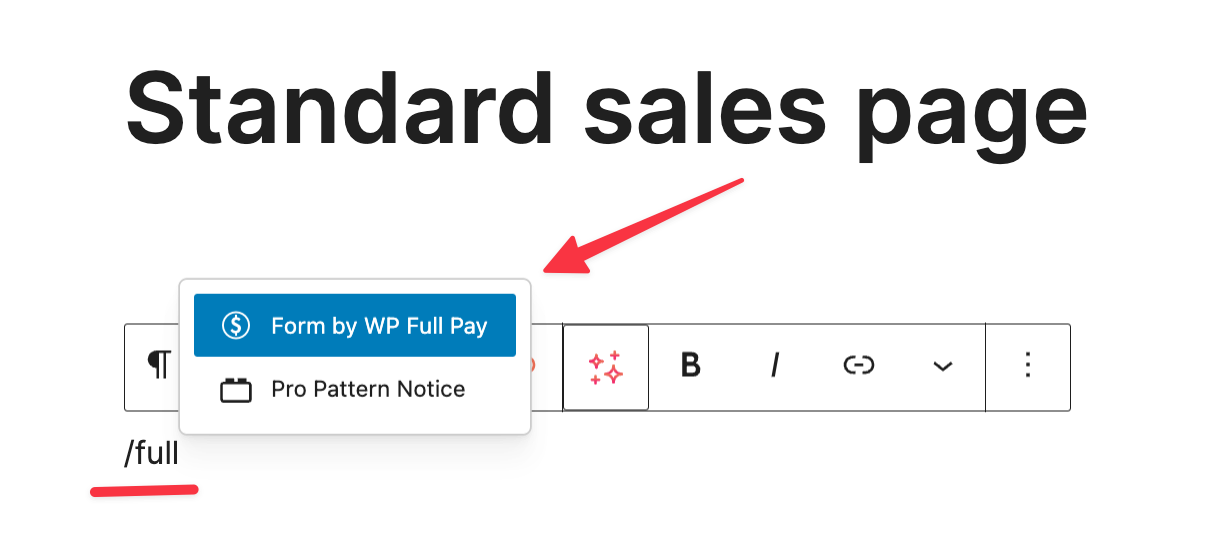
คลิกที่มันแล้วจากแบบเลื่อนลงเลือกแบบฟอร์มที่สร้างขึ้นใหม่ของคุณ:
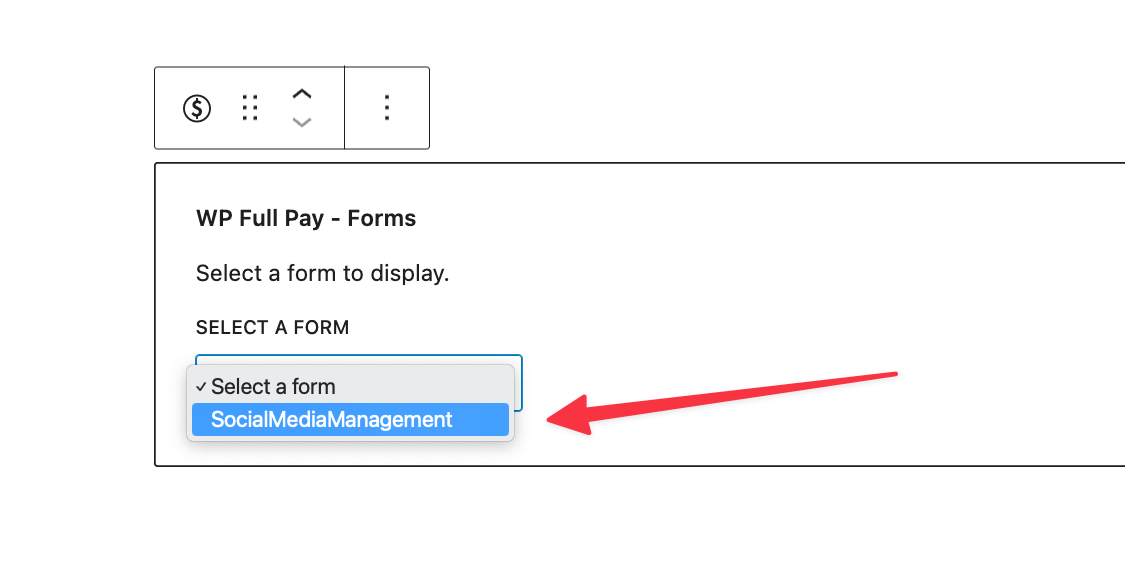
มันสวยมาก เมื่อคุณบันทึกหน้าตอนนี้แบบฟอร์มจะถูกฝังลงในเนื้อหา หากคุณไม่ทำอย่างอื่นเพื่อให้ดูดีนี่คือสิ่งที่คุณจะเห็น:
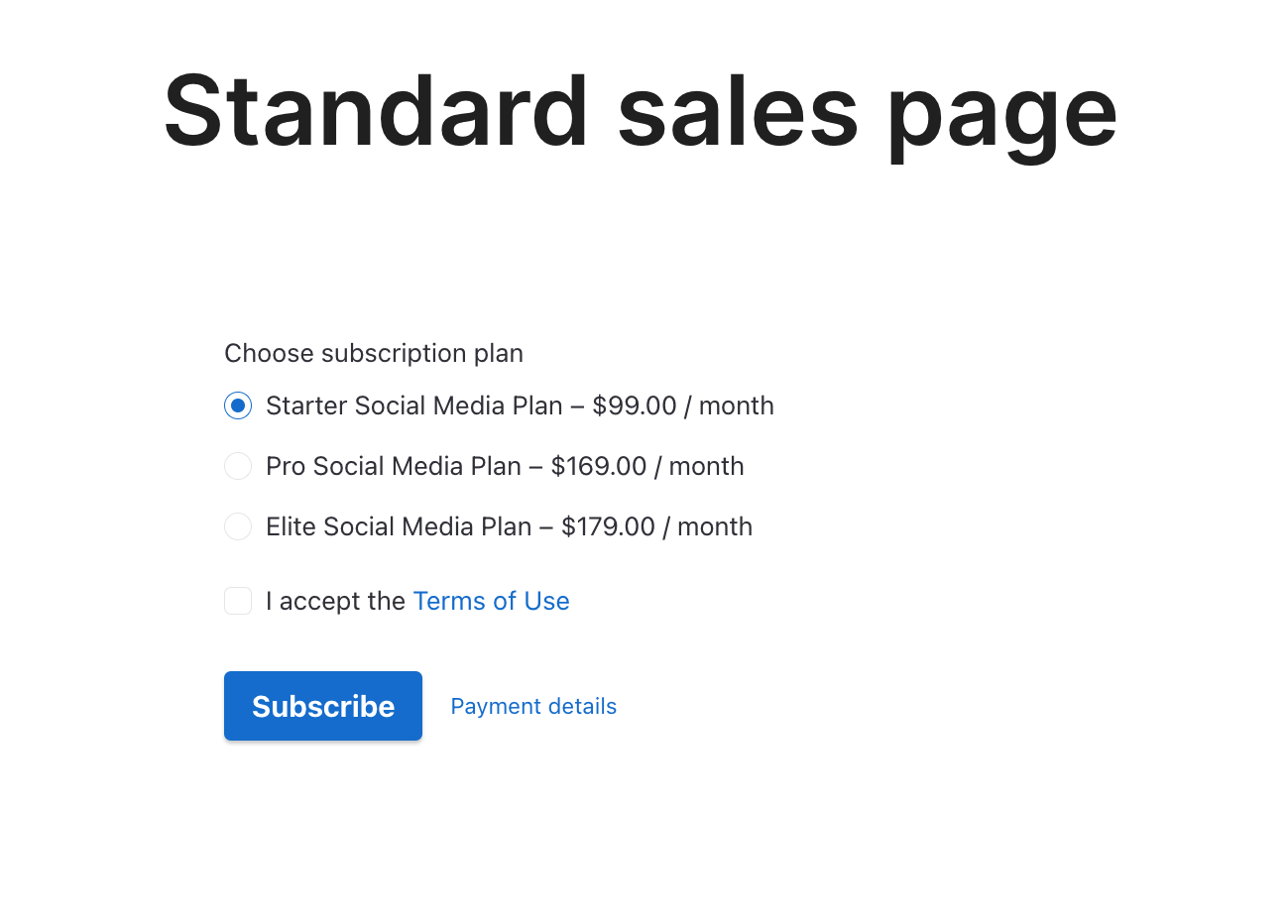
ถูกต้องไม่มากเกิดขึ้นในแง่ของการออกแบบ…ยัง!
แต่โปรดจำไว้ว่านี่คือ WordPress และตัวแก้ไขบล็อก! ซึ่งหมายความว่าคุณสามารถใช้บล็อกหรือรูปแบบบล็อกใด ๆ ที่คุณมีตามที่คุณต้องการเพื่อให้ดูดีขึ้นมาก
ตัวอย่างเช่นเพียงไม่กี่นาทีของการทำงานรวมถึงตารางราคาแม่แบบจากบล็อกปลั๊กอินนากของเราคือวิธีที่ฉันสร้างหน้าแบบนี้:
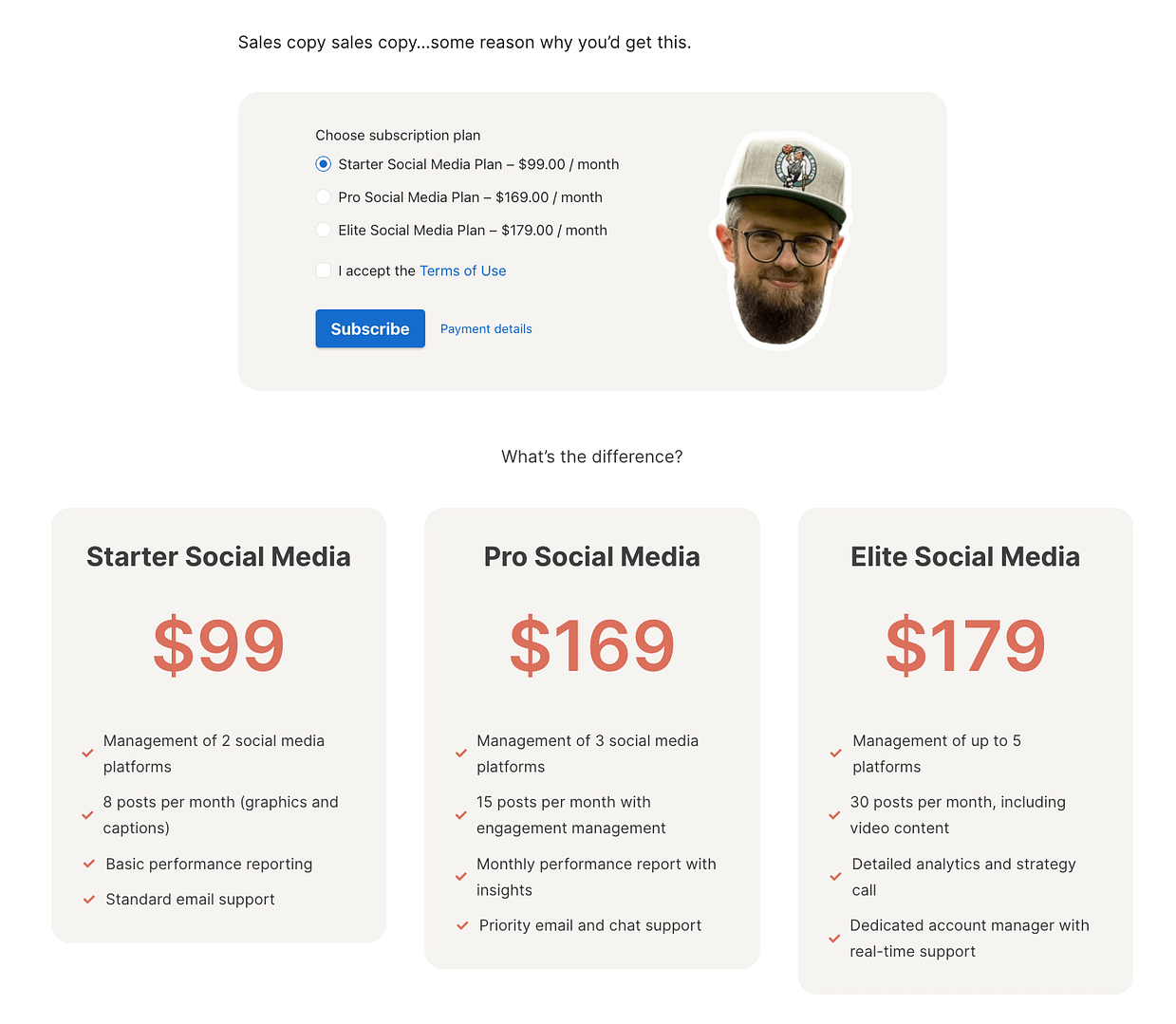
ดีกว่ามากใช่มั้ย
(เคล็ดลับมืออาชีพถ้าคุณสนใจแจ้งให้เราทราบในความคิดเห็นและฉันจะแบ่งปันเทมเพลตของหน้านั้น)
นี่มัน! หากใครคลิกปุ่มสมัครสมาชิกตอนนี้พวกเขาจะเห็นหน้าเช็คเอาต์มาตรฐานของ Stripe เช่นนี้:
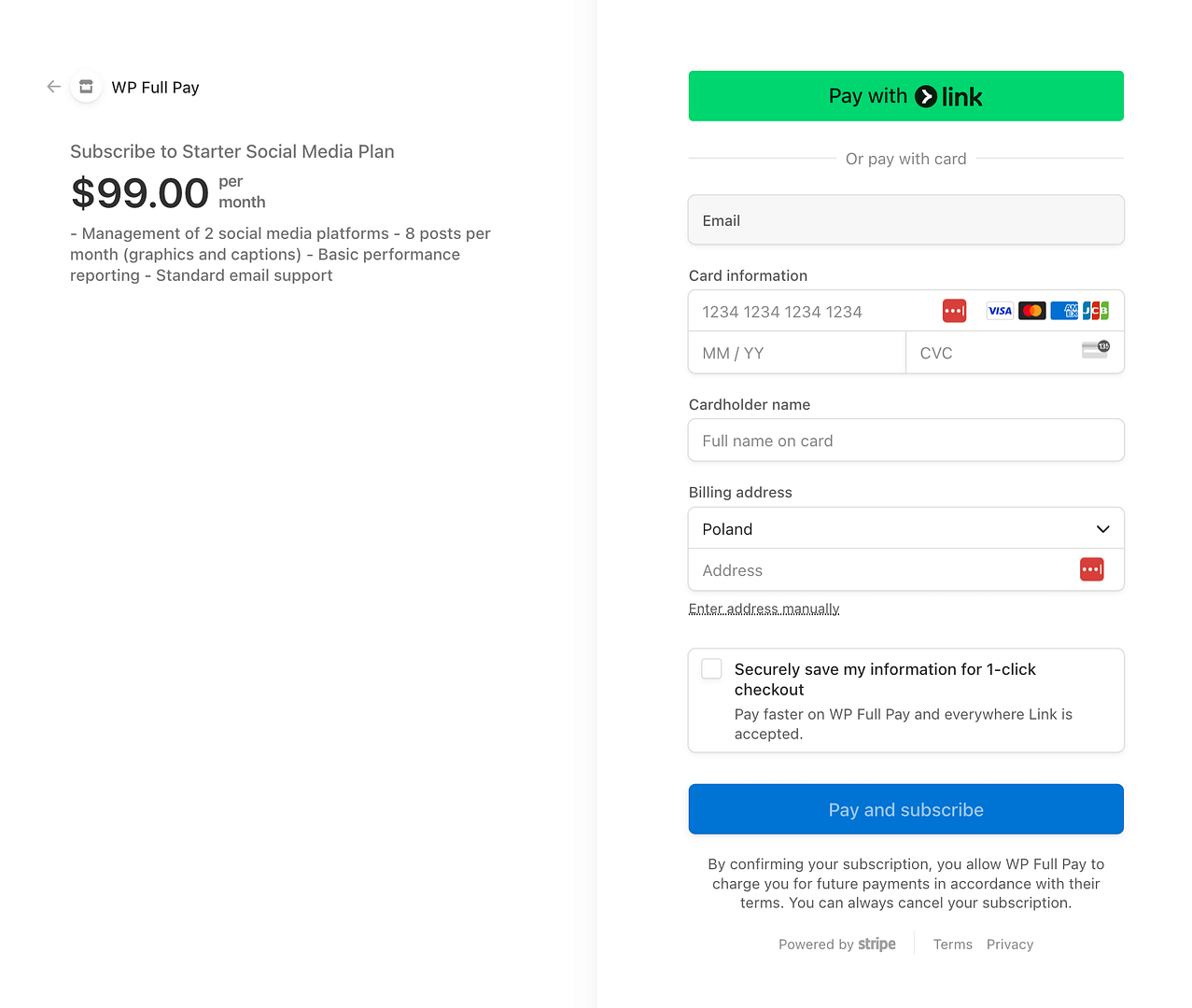
พร้อมขายแล้ว?
แล้วก็แค่ไหน! ตอนนี้คุณมีแบบฟอร์มการชำระเงินที่เกิดขึ้นซ้ำอย่างสมบูรณ์ในเว็บไซต์ WordPress ของคุณขับเคลื่อนโดย WP Pay and Stripe เต็มรูปแบบ
ด้วยการตั้งค่านี้คุณสามารถรวบรวมการชำระเงินการสมัครสมาชิกได้อย่างง่ายดายโดยไม่ต้องติดตามด้วยตนเอง!
หากคุณมีคำถามใด ๆ เกี่ยวกับการตั้งค่านี้อย่าลังเลที่จะถามในความคิดเห็น

